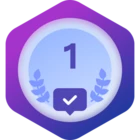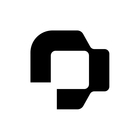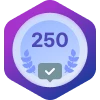Hi @Benita Fries,
vielen lieben Dank für Deine Anfrage.
In Personio selbst siehst Du nicht, wann eine Abwesenheit eingetragen wurde.
Du kannst aber über den Unternehmensdatenexport herausfinden, wann eine Abwesenheit erstellt wurde. Dort ist nicht dokumentiert, wer diese Aktionen durchgeführt hat.
Den Unternehmensdatenexport kannst Du unter Einstellungen > Unternehmen anfordern.
Es dauert dann ca. zwei Tage, bis der Export bereitsteht. Du erhältst dann eine E-Mail.
Diesen kannst Du nur ein Mal innerhalb von 7 Tagen generieren.
Mehr dazu findest Du hier:
Aus dem Export benötigst Du die folgende zwei Dateien:
- "time_off_periods.csv"
- und unter dem Pfad "absence-management-service > absence management > public > absence_period"
Du benötigst außerdem die Employee ID des Mitarbeitenden. Die Employee ID findest Du, wenn Du auf das Mitarbeiterprofil gehst. Dies ist die Zahl in der Adresszeile des Browser hinter "/staff/details/...".
Beide Dateien untersuchst Du nach der gleichen Logik. Du öffnest z.B. erst die Datei "time_off_periods.csv":
- In der Datei filterst Du in der Spalte "employee_id" am besten nach der Employee ID des entsprechenden Mitarbeitenden.
- Nun suchst Du nach den entsprechenden Einträge der Anfragen anhand des Zeitraums der Abwesenheit in den Spalten "start_date" und "end_date".

In den folgenden Spalten findest Du die Informationen zu den Aktionen:
- "status: Ob die Anfrage requested, approved oder pending ist
- "created_at": Wann die Abwesenheit erstellt wurde.
- "updated_at": Wann die Abwesenheit geupdatet wurde (z.B. bestätigt, abgelehnt etc.).
- "deleted_at": Wann die Abwesenheit gelöscht wurde.
Eine der Dateien sollte die gewünschte Information enthalten. Da wir aktuell unser Abwesenheitssystem im Hintergrund umstellen, müssen aktuell beide genannten Dateien untersucht werden.
Zum Hochladen des Attests: Im Mitarbeiterprofil > Dokumente > Atteste findest Du die hochgeladene Datei. Wenn Du auf die Datei klickst, öffnet sich rechts eine Übersicht. Dabei wird Dir unter Erstellt am angezeigt, wann das Dokument hochgeladen wurde. Die Angabe Datum des Dokuments verweist auf die Abwesenheitsperiode, in der das Attest hochgeladen wurde.
Ich hoffe, ich konnte Dir den Prozess nachvollziehbar beschreiben.
Melde Dich gerne, wenn Du dazu Fragen hast.
Mit Lieben Grüßen,
Lydia 🙂